Du kan administrere videoavspillingshastighet på YouTubefor nett. Dette er en langvarig funksjon på nettstedet, og avspillingshastighetskontrollene lar deg fremskynde eller bremse en video. Hvis du bruker YouTube til å se filmtrailere eller den siste musikkvideoen av favorittartisten din, er ikke hastighetskontrollene til noen nytte for deg. Hvis du derimot bruker YouTube til å dra nytte av alt pedagogisk innhold, teknologitips og til og med gjennomgang av spill, er denne funksjonen nyttig. Du kan nå justere avspillingshastigheten i YouTube-appen for iOS.
Det er høyst sannsynlig at YouTube Android-appenhar hatt denne funksjonen i lang tid, og det er bare iOS-versjonen som fanger opp. Uansett kan du justere avspillingshastigheten i YouTube-appen på samme måte på begge plattformene.
Avspillingshastighet i YouTube-appen
Åpne YouTube-appen og velg en video du vil se på. Trykk på de tre prikkene-knappen øverst til høyre for å få frem videoalternativmenyen.

Velg alternativet Avspillingshastighet fra menyen. En annen meny med avspillingshastigheter åpnes. Velg en hastighet for videoavspilling. Hastighetene 1,25x, 1,5x og 2x vil få videoavspillingen raskere. 0.75x, 0.5x og 0.25x hastigheten vil bremse videoen. 0,25x er også tregere enn 0,75x.
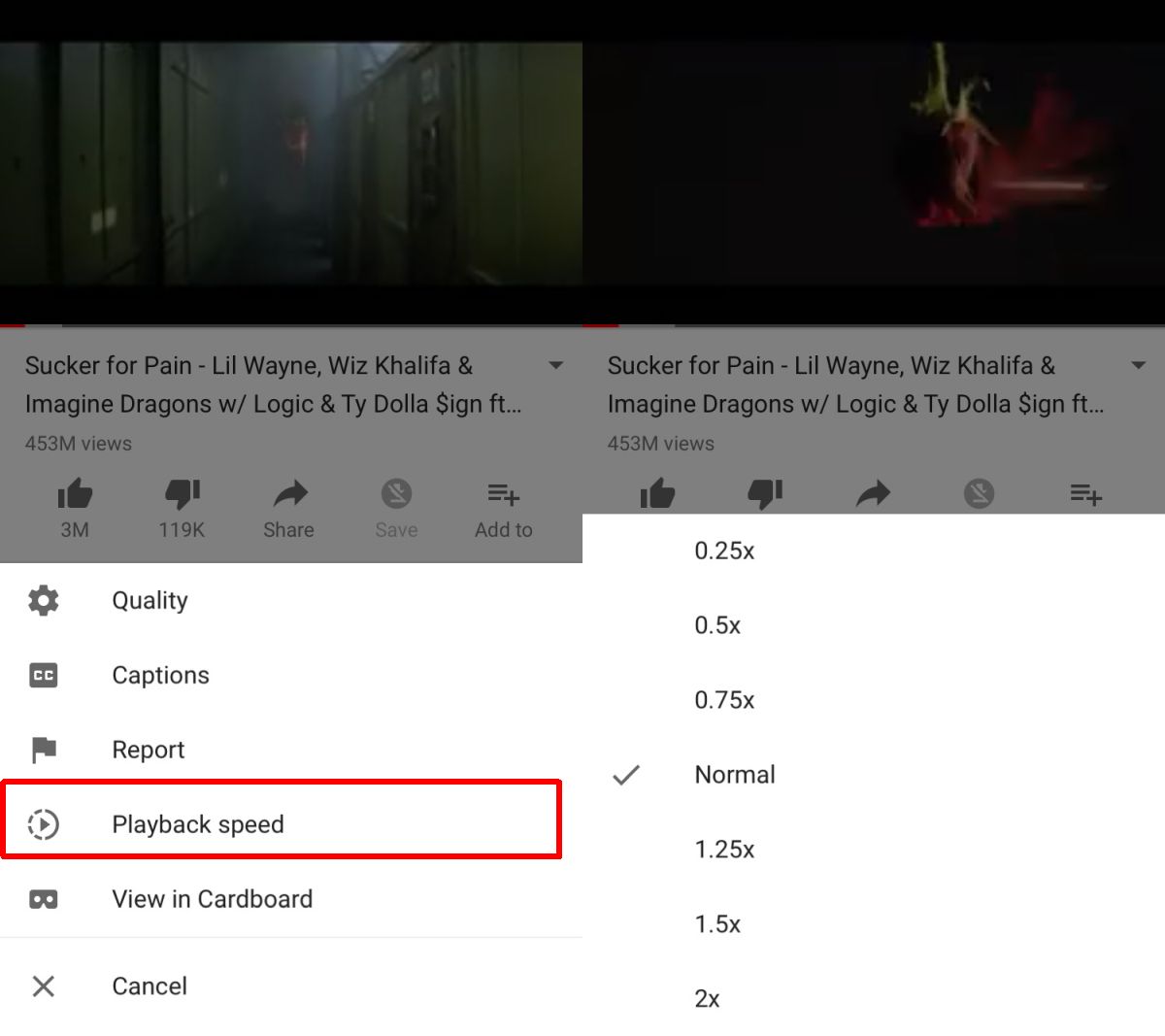
Denne innstillingen vil følge samme konvensjon somdet gjør det på nettversjonen. Hvis du endrer avspillingshastigheten til en video, vil den bare gjelde den videoen. Innstillingen vil ikke vedvare på tvers av alle videoene du spiller. Du må endre hastigheten per video, og du må endre den hver gang du ser på videoen. Hvis du for eksempel spiller en video i 2x hastighet og senere spiller den igjen, vil den spille av med normal hastighet.
Funksjon uenighet
Det er ofte en funksjonsforskjell mellomGoogles apper for iOS og de samme appene for Android. Med apper som Chrome tilskrives denne forskjellen ofte begrensningene som iOS pålegger og ikke så mye Googles feil. Med andre apper som YouTube, er det vanskeligere å forklare forskjellen.
Dette er ikke den eneste funksjonen som er senankommer YouTube for iOS. Spoleknappene bakover og bakover på YouTube Android er fremdeles ikke lagt til iOS-appen. Brukere må benytte seg av søkefeltet nederst i en video hvis de vil hoppe foran eller gå tilbake til et punkt i videoen.








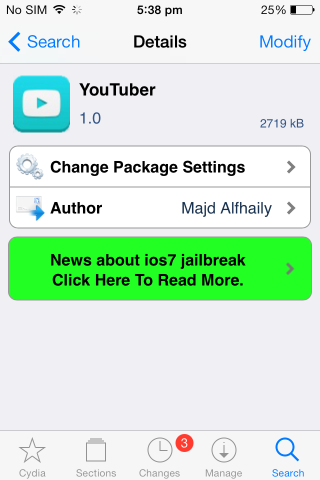
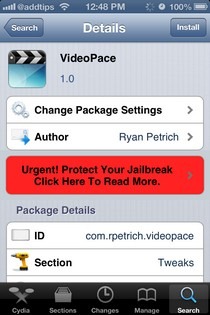



kommentarer